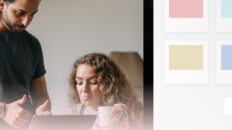ストリーミングに最適なモニター。レビューと購入ガイド

現在、より多くの人がライブコンテンツを好んでいます。ライブコンテンツは、よりオリジナリティがあり、適切で、重要なヒューマンタッチを備えています。クリエイターにとって、ライブストリーミングがより有利になることを意味するのはひとつだけであり、パーティはまだ始まったばかりです。
これは、誰もがストリーミングに挑戦することで、厳しい競争にさらされることを意味します。ストリーミングに最適なモニターは、ストリーマーとしての存在感を示すために欠かせないものです。しかし、そこには多くの選択肢があります。では、どのようにしてストリーミングに最適なモニターを選べばいいのでしょうか。
ストリーミングに最適なモニターの特徴や、市場での注目ポイントをご紹介します。
ストリーミングに最適なモニター6選をチェックする。
| 表示サイズ | 解像度 | アスペクト比 | コントラスト比 | リフレッシュレート | |
| サムスンオデッセイG7 | 32″ | 2560 × 1440 | 16:9 | 2500:1 | 240Hz |
| MSI Optix MAG342CQR | 34″ | 3440 × 1440 | 21:9 | 4000:1 | 144Hz |
| Razer Raptor 27 | 27″ | 2560 × 1440 | 16:9 | 1000:1 | 144Hz |
| ASUS TUF Gaming VG259QM | 24.5″ | 1520 × 1080 | 16:9 | 1000:1 | 280Hz |
| HP 24mh FHD | 23.8″ | 1920 × 1080 | 16:9 | 1000:1 | 75Hz |
| サムスンスマートモニターM8 | 32″ | 1920 × 1080 | 16:9 | 3000:1 | 60Hz |
Samsung Odyssey G7 - 総合的にストリーミングに最適です。

特徴
- ディスプレイサイズ: 32インチ
- 解像度: 2560×1440
- 応答速度: 1ms
- アスペクト比: 16:9
- コントラスト比: 2500:1
- リフレッシュレート: 240Hz
その他の特徴: 曲面デザイン。 量子ドット技術、sRGBより125%多い色空間。
このリストのすべてのモニターのうち、サムスン Odyssey G7は、ほとんどのボックス、コスト、耐久性、パフォーマンス、およびビルド品質; あなたはそれらの名前を付けます。このモニターは、鮮やかな色でクリスタルクリアなビジュアルを提供し、その湾曲したQLEDディスプレイと信じられないほどの視聴体験を提供しています。
Odyssey G7」は「Free Sync Premium Pro」技術を搭載しており、ゲームや動画配信の際に画面のテアリングやスタッタリングを軽減することができます。
また、応答速度1ms、リフレッシュレート240Hzを実現しており、ゲームやストリーミングに最適です。このような優れたリフレッシュレートにより、視聴者はアクションのどの部分も見逃すことはありません。
さらに、HDMIとDisplayPortポートも装備しており、すべてのデバイスを簡単に接続することができます。印象的な機能と洗練されたデザインのSamsung Odyssey G7は、没入感のある体験を望むストリーマーにとって理想的な選択です。
| 長所です。 | Cons: |
|
|
MSI Optix MAG342CQR - ストリーミングに最適なハイエンド・モニター

特徴
- ディスプレイサイズ: 34インチ
- 解像度です。 3440 × 1440
- 応答速度: 1ms
- アスペクト比: 21:9
- コントラスト比: 4000:1
- リフレッシュレート 144Hz
その他の特徴 背面パネルにRGB ledストライプ、 視野角1780 、チルト、スイベル、高さ、ピボット調整可能
予算が問題でない場合は、利用可能な最高のものを取得するのが唯一のフィットです。MSI Optix MAG342CQRは、ストリーミングに最適なハイエンドモニターを、お金をかけずに探している方に最適です。
リフレッシュレート144Hz、応答速度1msの34インチVAパネルが印象的な湾曲型モニターです。また、AMD FreeSyncテクノロジーに対応しており、ゲームプレイ中のティアリングやスタッタリングを軽減することができます。1800Rの曲率により広い視野を確保し、超薄型ベゼルによりスマートでモダンな外観を実現しています。さらに、ピーク輝度400nit、sRGBカバー率100%を実現しています。
MSI Optix MAG342CQRモニターは、HDMI 2.0ポート×2、DisplayPort 1.4ポート×2、DVIポート×1、USB 3.2 Type-Aポート×4、USB 3.2 Type-Bポート×1と、豊富なポート類を備えています。また、利便性を高めるために2つの内蔵スピーカーを搭載しています。エルゴノミクスについては、このモニターは、スイベル、チルト、ピボット機能を備えた高さ調節スタンドを備えています。
全体として、MSI Optix MAG342CQRは、優れた機能を備えたハイエンドモニターを求めるゲーマーやストリーマーにとって理想的な選択です。鮮明な画質と高速な応答時間により、このモニターは高解像度とフレームレートでのストリーミングに最適です。
| 長所です。 | Cons: |
|
|
Razer Raptor 27 - ゲームとストリーミングに最適です。

特徴
- ディスプレイサイズ: 27インチ
- 解像度: 2560×1440
- 応答速度: 1ms
- アスペクト比: 16:9
- コントラスト比: 1000:1
- リフレッシュレート 144Hz
その他の特徴: Razer Chroma RGB搭載のアルミニウム製ソリッドベース、ケーブルマネジメント内蔵
高速レスポンスとスムーズなゲームプレイ、そしてストリーミングに最適な鮮やかな画像を実現するハイエンドモニターです。
Razer Raptor 27は、1440p解像度、144Hzリフレッシュレート、1ms応答時間を特徴としています。このモニターは、スムーズで応答性の高いゲームセッションを楽しむことができるため、ゲーム体験を最大限に活用したいゲーマーに最適です。また、このモニターはHDRをサポートしており、HDRでコンテンツをストリーミングするのに適しています。
Razer Raptor 27は、調整と視聴体験のカスタマイズを容易にする人間工学に基づいたデザインも特徴です。高さ、チルト、スイベル、ピボットの調整オプションがあり、モニターに最適なポジションを見つけることができます。
さらに、Raptor 27はRGBライティングと独自のケーブルマネジメントシステムを搭載しており、セットアップを整理整頓するのに役立ちます。
最後になりますが、ゲームやストリーミングでは、サイズが重要です。より大きなモニターは、より没入感のあるゲームプレイ、より便利な操作性、そして視聴者にとってより良いコンテンツとなります。そのため、Raptorの27インチディスプレイは完璧に理にかなっています。
全体として、Razer Raptor 27は、最高のゲームおよびストリーミング性能を求めるゲーマーに最適な選択肢です。素晴らしい画質、スムーズなパフォーマンス、人間工学に基づいたデザインで、このモニターは最も要求の厳しいゲーマーも満足することでしょう。
| 長所です。 | Cons: |
|
|
ASUS TUF Gaming VG259QM - 最高の予算ストリーミングノートPC

特徴
- ディスプレイサイズ: 24.5インチ
- 解像度です。 1920 × 1080
- 応答速度: 0.5ms
- アスペクト比: 16:9
- コントラスト比: 1000:1
- リフレッシュレート: 280Hz
その他の特徴 ELMB(極低速モーションブラー技術)、VRR(可変リフレッシュレート)技術(デフォルトで有効)。
予算が厳しい?ASUS TUF Gaming VG259QMはいかがでしょうか。
この25インチモニターは、最大280Hzの高速リフレッシュレートと1msの優れた応答速度を特徴としています。また、Free SyncとG-Syncに対応しているので、対応するグラフィックカードで涙のない滑らかなゲームプレイを楽しむことができます。
VG259QMは、フルHDの1920×1080の解像度を持ち、コンピューティングパワーをあまり消費することなく、ディテールを十分に表現することができます。また、視野角が広いので、映画や動画を歪みなく楽しむことができます。さらに、さまざまな調整可能な設定が付属しており、ニーズに合わせてディスプレイをカスタマイズすることができます。
ストリーミングに関しては、このモニターは輝きを放ちます。入力ラグが少ないので、ゲームプレイの放送中に遅延やスタッタリングを経験することはありません。このモニターはASUS Eye Careテクノロジーを搭載しており、目の疲れを軽減し、長時間のストリーミングセッションでも集中力を持続させることができます。
ASUS TUF Gaming VG259QMは、お金をかけたくないが、視聴者に最高のコンテンツを届けたいストリーマーにとって、優れた選択肢となります。
高いリフレッシュレート、低い入力ラグ、さまざまな調整可能な設定により、このモニターはあなたのストリーミング体験を次のレベルに引き上げるでしょう。
| 長所です。 | Cons: |
|
|
HP 24mh FHD - ストリーミング用の安価なセカンダリーモニターとして最適です。

特徴
- ディスプレイサイズ: 23.8インチ
- 解像度です。 1920 × 1080
- 応答速度: 5ms
- アスペクト比: 16:9
- コントラスト比: 1000:1
- リフレッシュレート 75Hz
その他の特徴: 超薄型IPSディスプレイ、内蔵スピーカー、低ブルーライトモード
ストリーミング用の格安モニターを探しているが、あまり品質を犠牲にしたくないという方には、HP 24mh FHDは最適な選択肢です。
HPの24インチモニターは、十分な面積と1080pの解像度を備えています。また、75Hzのリフレッシュレートと5msの応答時間を備えているので、ストリーミングやゲームに十分な速度があります。
HP 24mh FHDはまた、178度の広い視野角を備えており、どこに座っていても、どこに立っていても、色が一定に保たれることを保証します。
また、ストリーミング中の眼精疲労を軽減するアンチグレア技術も搭載しています。モニターにはVGA、HDMI、DisplayPort接続が装備されているので、コンピューターやストリーミング機器に簡単に接続することができます。
HP 24mh FHDは、予算内でストリーミングを行うための優れたモニターです。画質は、ほとんどのアプリケーションのために十分な良いですし、機能は、日常のストリーミングのために十分すぎるほどです。同様に、その低価格タグにもかかわらず、このモニターを取ることができます約何でもそれを投げることができるし、壮大な提供します。
| 長所です。 | Cons: |
|
|
映画ストリーミングに最適なモニター「Samsung Smart Monitor M8

特徴
- ディスプレイサイズ: 32インチ
- 解像度です。 1920 × 1080
- 応答速度 4ms
- アスペクト比: 16:9
- コントラスト比: 3000:1
- リフレッシュレート 60Hz
その他の機能: ウェブカメラとスピーカーを内蔵、NetflixやYouTubeなどのストリーミングサービスをプリインストール、Alexaと連携可能
Samsung Smart Monitor M8は、お気に入りの映画やテレビ番組を高画質でストリーミングするのに最適な32インチのワイドディスプレイを搭載した、洗練されたモダンなモニターです。
快適な視聴体験を提供することがポイントですから、画質は最高であるべきですし、映画の細部まで見ることができるディスプレイサイズの大きさも確認したいところです。
HDビジュアルに関しては、M8の右に出るものはありません。このモニターは、鮮やかな色とコントラストを実現するHDR10テクノロジーを搭載しており、4K UHD解像度で鮮明な画像を実現します。
それは目の疲れを軽減するためにサムスンのアイコンフォートモードが装備されているという事実に加えて、あなたは映画をストリーミングするためのモニタのための完璧な選択肢を持っています。Netflix、YouTubeなどのストリーミングサービスへのアクセスなど、いくつかのスマートな機能は、契約を甘くするために役立つだけです。
| 長所です。 | Cons: |
|
|
ストリーミングモニターを選ぶ前に考えるべきこと。
ストリーミングに最適なモニターはどれなのか、一概には言えません。解像度、リフレッシュレート、サイズ、接続オプションなど、多くの考慮事項があり、視聴者のストリーミング体験の全体的な品質に大きく影響する可能性があります。
ここでは、ストリーミングに最適なモニターを構成する重要な要素を紹介します。
解像度とディスプレイサイズ
解像度やディスプレイサイズは、最適なストリーミングモニターを選ぶ際の重要な要素です。
解像度とは、モニターが表示できる総画素数のことで、幅×高さ(例:1920×1080)で表されることが多いです。画質の良い画像は
注意すべきは、解像度はモニターのサイズに対応させることです。例えば、1080pの解像度は、24インチのモニターでは55インチのモニターよりも鮮明に見えるでしょう。一般的には、ディスプレイのサイズに対して可能な限り高い解像度を求めるもので、はっきり言えば、ディスプレイが大きければ大きいほど高い解像度が必要です。
解像度だけでなく、ディスプレイのサイズも重要なポイントです。ゲームや映画をストリーミング再生する場合、その体験を十分に楽しむことができるサイズのモニターを用意したいものです。そうでない場合は、コンテンツをストリーミングするために緊張することになり、それはうまくいきません。
応答時間
モニターの応答時間とは、画面に表示されている画像をどれだけ速く更新できるかを示すものです。応答速度が速いほど応答性が悪く、ラグが発生しやすくなり、応答速度が遅いほど応答性が良く、スムーズな操作が可能になります。
応答速度は、2~5ミリ秒(ms)を目安にしてください。これより低いと、視聴者によっては速すぎる場合があり、これより高いと、顕著な遅延が発生する場合があります。
応答時間はモニターによって異なります。残念ながら、メーカーが報告する機能の中には、現実に近いとは言い難いものもあります。したがって、騙されないためには、レビューを読んだり、モニターをテストしている人のビデオを見たりして、その性能を知ることが重要です。
また、可能であれば、モニターをお試しいただき、ご自身ですべてご確認ください。
アスペクト比
アスペクト比とは、ディスプレイ画面における画像や映像の幅と高さを表す数値表現である。ストリーミングモニターのアスペクト比は、16:9と21:9が一般的です。
16:9のアスペクト比とは、画像や画面の幅が高さの1.78倍であることを意味します。映画やデジタルビデオだけでなく、ハイビジョンテレビやコンピュータのモニターでも、このアスペクト比が標準となっています。
同様に、21:9のアスペクト比は、画像や画面の幅が高さの2.33倍であることを意味します。これは、表示領域が広くなり、チャットウィンドウやサイドバーなどの画面上の要素をより多く表示できるようになるため、ストリーミングモニターの間で人気が高まっています。
すべてのコンテンツが同じアスペクト比で作成されているわけではないことに注意する必要があります。4K、8K、あるいは21:9の映画/ゲームなど、さまざまなタイプのコンテンツに対応できるモニターであることを確認する必要があります。
必要に応じて、Wave.video上のコンテンツをより適切なアスペクト比にリサイズして、録画済みのストリームとして放送する必要があるかもしれません。
コントラスト比
この比率は、表示可能な最も明るい白と最も暗い黒の間の格差を表しています。コントラスト比が高いほど、明るさの範囲が広くなり、画像の暗い部分や明るい部分の詳細を見ることができます。
また、コントラスト比が高いほど、画面上の色や濃淡を見分けやすくなり、画質が向上します。
テレビ番組や動画を見ていて、文字やシーンがよくわからないという経験はありませんか?ディスプレイやモニターのコントラスト比が不十分なことが原因かもしれません。
一般的に、ほとんどのモニターのコントラスト比は1000:1以上であり、ほとんどの用途に十分対応できます。しかし、さらに画質の良いモニターをお探しの場合は、少なくとも3000:1以上のコントラスト比を持つモニターをお探しください。
リフレッシュレート
ディスプレイのリフレッシュレートは、画面に表示される画像を更新する頻度を決定します。これはヘルツ(Hz)で測定され、数値が高いほど動きが滑らかになり、ストリーミング中に生じるモーションブラーが少なくなります。リフレッシュレートは、テンポの速いアクション映画を見たり、激しい動きのあるビデオゲームをプレイしたりする場合に特に重要です。
ほとんどのモニターのリフレッシュレートは60Hz程度ですが、上位機種では144Hzや240Hzまで対応するものもあります。スムーズなゲーム体験や映画鑑賞を求めるのであれば、リフレッシュレートの高いモニターを購入することをお勧めします。ただし、リフレッシュレートが高いほど消費電力が高くなるため、誰にとってもベストな選択とは限らないことに注意しましょう。
コネクティビティ
お使いのデバイスとの互換性を確保するために、複数のポートを備えたモニターを探しましょう。最も一般的な接続は、HDMIとDisplayPortです。HDMIポートは、DVDプレーヤー、ゲーム機、またはコンピュータを接続することができます。DisplayPortを使用すると、より高いリフレッシュレートと解像度を持っているモニタを接続することができます。さらに、キーボードやマウスをモニターに直接接続したい場合は、USBポートを探してください。
また、モニターによっては、BluetoothやWi-Fiなどのワイヤレス接続機能を搭載しています。Bluetoothはマウスやキーボードなどの周辺機器を接続し、Wi-Fiは他のデバイスからメディアをストリーミングすることができます。すべてのモニターがワイヤレス機能を内蔵しているわけではないので、モニターにワイヤレス機能がない場合は、外部アダプターを購入する必要があります。
ニーズに合った十分な接続オプションを持つモニターを選ぶことも同様に重要です。複数のポートやワイヤレス機能を持つことで、すべての周辺機器を問題なく使用することができます。
ビルドクオリティと全体的なデザイン
アルミなどの耐久性のある素材を使用した、造りの良いモニターを選ぶと長持ちします。モニターのビルドクオリティについて他の人がどのように言っているかを知るために、レビューをチェックしましょう。
また、モニターのデザインも考慮してください。あなたのワークスペースに快適にフィットするか?スタイルや美的感覚は好きですか?表示されている色は、あなたにとって心地よいものですか?これらの要因のすべては、あなたが購入を行う前に考慮する必要があります。
最後に、モニターの全体的な大きさを確認してください。これは、特にあなたがそれを移動したり、使用しないときにそれを片付けることを計画している場合、重要なことです。モニターは、すべての形や大きさで来るので、あなたのニーズとスペースに合うものを見つけることを確認してください。
ウェブカメラとスピーカー
ストリーミングモニターの多くは、ウェブカメラとスピーカーを内蔵しているので、ストリーミングやビデオ会議でモニターを使用する予定がある場合は、ウェブカメラとスピーカーの仕様を確認してから購入することが必要です。
HD解像度、広角機能、ノイズキャンセリング技術内蔵のウェブカメラをお探しください。スピーカーについては、通常、内蔵のオプションでほとんどのニーズに十分対応できますが、より良い音質を求める場合は、外付けスピーカーが必要になる場合があります。
外部スピーカーを選ぶ際には、モニターがサポートしている音声出力の種類と、EQ設定やサラウンド機能などの利用可能な機能を考慮する必要があります。
よくあるご質問
ストリーミング時にデュアルモニターを設定するメリットは何ですか?
それほど目立たないかもしれませんが、コスト的には、デュアルモニターのセットアップは多くのメリットをもたらします。
2画面であれば、ライブストリームを見失うことなく、素早く番組を切り替えることができます。これにより、複数のアプリケーションを同時に管理することが容易になり、視聴者がライブストリームで起こっていることに集中することができます。
また、画面が2つあることで、作業領域が広がります。1つの画面をストリーム専用にし、もう1つの画面でツールやチャットウィンドウ、その他のタスクを行うことができます。また、ゲームやビデオなど、複数のメディアソースを2台のモニターで広々と見ることができます。
デュアルモニターの設定は、全体としてより良いストリーマーになるためにも役立ちます。モニターが2つあれば、ビデオやサウンドレベルを見ながらチャットを読んだり、グラフィック設定をその場で調整したり、放送をより効果的に管理することができます。また、片方の画面で原稿を読みながら、もう片方の画面でストリーミングを行うことも可能です。
最後に、デュアルモニターのセットアップは、あなたのストリームを設定するときに時間を節約するのに役立ちます。異なるアプリケーションを切り替える代わりに、1つの画面から別の画面に移動するだけでよいのです。これにより、素早くセットアップして、できるだけ早くストリーミングを開始することができます。
ストリーミングのモニターは同じにした方がいいのでしょうか?
これは、それぞれの選択肢に利点と欠点があるため、個人的な判断となります。
同じモニターを持つことの主なメリットは、ストリーミング中に一貫したルック&フィールを持つことができ、統一された美学を作ることができることです。一方、異なる2つのモニターを持つ場合、それぞれのモニターが持つユニークな機能を利用することができます。例えば、片方のモニターはもう片方よりも色の精度が高いので、編集やグレーディングの目的で使用することができます。
2種類のモニターを持つことのもう一つの利点は、ストリーミングの設定をより柔軟にできることです。1台のモニターをゲーム用に高く、もう1台を映像制作用に低く配置することができます。さらに、ゲームに没入するための曲面ディスプレイなど、特定のタスクに役立つユニークな機能を備えたモニターもあります。
最終的には、2つの異なるモニターを使用するか、同じものを2つ使用するかは、個々のニーズと好みによります。ストリーミングのセットアップに一貫性を持たせたい場合は、同じモニターを持つことが望ましいかもしれません。
しかし、それぞれのモニターが持つ固有の機能を活用したいのであれば、2種類のモニターを持つことは、あなたにとって正しい選択となるかもしれません。
タブレットをセカンダリーモニターとして使用することは可能ですか?
はい、タブレットをストリーミング用のセカンダリーモニターとして使用することは可能です。しかし、専用モニターを使用した場合と比べて、体験が劣る可能性があります。タブレットは通常、サイズ、解像度、リフレッシュレートに制限があるため、高速な応答時間と鮮明なビジュアルを必要とするゲームやストリーミング活動には適していません。
しかし、タブレットはセカンダリーモニターとして使用することができ、いくつかの素晴らしい機能を追加することができます。例えば、マルチタスクやビデオ会議のために余分な画面が必要な場合、タブレットは素晴らしい選択肢となります。さらに、タブレットの中には、ノートパソコンやデスクトップパソコンと組み合わせることで、より広い画面スペースと柔軟性を提供できるものもあります。
タブレットをセカンダリーモニターとして使用する場合、購入前に必ずスペックを調べてください。USBポート、Bluetooth接続、ディスプレイポートの互換性などの機能を確認しましょう。さらに、タブレットの解像度とリフレッシュレートを確認し、ストリーミング関連のタスクに対応できることを確認します。
Twitchのストリーミング配信に必要な条件
他のプラットフォームとは異なり、Twitchは、自分の作品を紹介しようとするコンテンツクリエイターに対する要件がかなり緩やかです。しかし、これは要件がないことを意味するものではありません。ここでは、ストリーミングに必要なTwitchの最低条件を紹介します。
最初のストリームを始める前に、Twitchのコミュニティとコンテンツのガイドラインを読み、理解し、遵守していることを確認してください。Twitchは、プラットフォーム上のユーザーを保護するためにこのガイドラインを設けており、最初から正しく理解しておけば、ポリシー違反によってペナルティを受けたり、最悪アカウントを閉鎖されたりしても、不必要な頭痛を避けることができます。
それはさておき、最初のストリームを始めようとするクリエイターにとって、ハードルは低くなっています。Twitchに よれば、 信頼できるインターネット接続とエンコーダーを備えた機器、そしてもちろんユニークで興味深いコンテンツがあれば、誰でもこの プラットフォームでストリーミング配信ができるはずだという。
インターネットは今やほとんどどこでも利用できますし、エンコーダーに関しても、ほとんどのスマートフォンやパソコンには、ちゃんとしたエンコーディングユーティリティが内蔵されています。
これらの内蔵エンコーダーは、あらゆるストリーミングに簡単に対応できますが、ストリームの品質を向上させたい場合は、専用のハードウェアエンコーダーにアップグレードすることができます。価格は高いですが、その分、高いクオリティが保証されます。
視聴者に最高の体験を提供するために、少なくとも3MBpsのアップロード速度を持つインターネットプランに切り替えてください(それ以上であれば、より良い)。アップロード速度は、通常のストリーミングのビットレートの約1.5倍が理想的です。
また、ISPに問い合わせて、アップロード速度を確認してください。プロバイダーによっては、通常ダウンロード速度を反映した包括的な数値のみを提供し、アップロード速度は大幅に低い場合があります。
だからといって、Twitchや他のストリーミングプラットフォームのように、最低限で十分だと考えるのはナイーブなことです。これは陳腐な表現かもしれませんが、Twitchストリーマーの競争は熾烈であり、誇張ではありません。 プロのようなストリーミングを行う方法について、詳しくは こちらをご覧ください。
Twitchは明言していないかもしれませんが、競合他社に先駆け、最終的にあなたのチャンネルに多くの視聴者を集めるための推奨事項をいくつか紹介します。
まず、モニターの解像度が1280×720ピクセル以上であることが必要です。これにより、視聴者はあなたのストリームを十分な細部まで見ることができるようになります。また、モニターは22インチ以上の大きさのものを選ぶと、より美しい映像が楽しめます。
また、モニターは応答速度が遅いことも重要です。応答速度とは、画素の色が変化する速さのことで、応答速度が速いと、ゲームやビデオの速いテンポのアクションでも、画面がぼやけることがない。理想的には、応答速度が5ms以下のモニターを探すとよいでしょう。
Twitchはまた、ほとんどのモニターで標準的な16:9のアスペクト比を持つことを推奨しています。これにより、動画や画像が歪んだり伸びたりすることなく表示されるようになります。このことをよりよく理解するために、モバイルデバイス用に最適化されたビデオを、コンピュータのモニターやテレビの画面など、より大きな画面で見てみてください。
デフォルトでは、9:16向けのコンテンツ(通常はモバイル機器のディスプレイ)が16:9のアスペクト比のディスプレイにキャストされる場合、ほとんどのディスプレイは余分なスペースを左右にパディングで埋めます。
鮮やかな色を確保するためには、良好なコントラスト比も不可欠です。Twitchでは、最高の体験を得るために、コントラスト比を1000:1以上にすることを推奨しています。
最後に、ストリーミングを行う場合、60Hz以上の高いリフレッシュレートが重要です。これによって、動きが滑らかで、スタッタリングやジャダーがないように見えるようになります。また、スピードだけでなく、入力遅延が少ないモニターを選ぶと、入力が素早く反映され、視聴者にリアルなライブ感を伝えることができます。
あなたのTwitchストリームを他より際立たせるための、その他の3つの考慮事項を紹介します。
-
ストリームの質
ストリームの品質は、視聴者が滞在して視聴するかどうかを決定する際に見る主な要因の1つです。良いストリームは、非常にクリアで、ラグや遅延のないものであるべきです。ストリームの品質は、照明、カメラアングル、およびあなたの放送中に使用する他のビジュアルも含まれます。
最高の画質を実現するためには、インターネット接続が強力で信頼できるものであることが重要です。また、カメラ、マイク、その他の機材がすべて良好な状態で動作していることも確認したいところです。 ライブストリーミングに最適なオーディオミキサーをご紹介 します。
-
ストリーミングビットレート
簡単に言うと、これはあなたのコンピューターからTwitchサーバーに送信されるデータ量で、1秒あたりのキロビット数(kbps)で測定されます。 ビットレートは、 接続速度とビデオの品質に応じて、2,500~6,000 kbpsの間で 設定する必要があります。
ビットレートが高いほど高品質な映像が得られますが、その分帯域幅が必要になります。インターネット接続が高いビットレートを処理できない場合(つまり帯域幅が少ない場合)、バッファリングやラグの問題が発生することがあります。
注意すべきは、Twitchが許可する最大ビットレート が8,000kbpsであることです。 しかし、信じられないほど高速なインターネット接続をお持ちでない限り、これは推奨されません。一般的には、3,500kbpsあれば、スムーズで安定したストリームを確保できます。
-
フレームレート
フレームレートとは、1 秒間に何枚の画像(フレーム)を表示するかということです。 フレームレートが高いほど、動きが滑らかになります。一般的に、ストリーミングのフレームレートは30フレーム/秒(FPS)が標準とされています。しかし、ストリーマーの中には、ストリームの内容や利用できるハードウェアに応じて、より高いフレームレートや低いフレームレートを選択する場合もあります。
ストリーミングのフレームレートを選択する場合、放送するコンテンツとハードウェアの能力の両方を考慮することが重要です。動きやアクションが少ないコンテンツであれば、フレームレートを低く設定しても問題ありません。
これにより、ハードウェアへの負担を軽減し、ストリーミングをスムーズに実行することができます。一方、動きやアクションが多いコンテンツをストリーミングする場合は、すべてがスムーズでプロフェッショナルに見えるように、高いフレームレートを使用することをお勧めします。
フレームレートを選択する際には、ストリームの内容に加えて、ハードウェアの能力も考慮することが重要です。
最終的な感想
ライブストリーミングの人気はますます高まっており、ストリーマーやコンテンツクリエイターにとって、これは大きなチャンスです。しかし、あらゆる収益性の高い事業と同様に、競争は厳しく、激化しています。
視聴者に忘れられない視聴体験を提供するためには、ストリーミングに最適なモニターが欠かせません。従来のメディアはすでにペースを掴んでおり、人々は最高のものしか求めない、いや求めていない。
このガイドからストリーミングのための最高のモニターを検討するように、他の要因はまだあなたのストリームの成功に寄与することを覚えておいてください。準備ができたら、これらの 最高のライブストリーミングプラットフォームであなたのファンベースを拡大 することを検討してください。